![]()
![]() ഈ സവിശേഷതകൾ പ്രൊഫഷണൽ കോൺഫിഗറേഷനിൽ മാത്രമേ ലഭ്യമാകൂ.
ഈ സവിശേഷതകൾ പ്രൊഫഷണൽ കോൺഫിഗറേഷനിൽ മാത്രമേ ലഭ്യമാകൂ.
![]() ആദ്യം നിങ്ങൾ ആക്സസ് അവകാശങ്ങൾ നൽകുന്നതിനുള്ള അടിസ്ഥാന തത്വങ്ങൾ സ്വയം പരിചയപ്പെടേണ്ടതുണ്ട്.
ആദ്യം നിങ്ങൾ ആക്സസ് അവകാശങ്ങൾ നൽകുന്നതിനുള്ള അടിസ്ഥാന തത്വങ്ങൾ സ്വയം പരിചയപ്പെടേണ്ടതുണ്ട്.
പ്രധാന മെനുവിന്റെ മുകളിൽ "ഡാറ്റാബേസ്" ഒരു ടീം തിരഞ്ഞെടുക്കുക "റിപ്പോർട്ടുകൾ" .
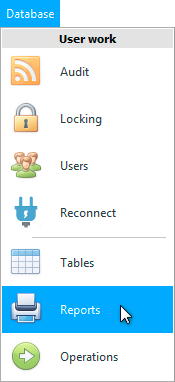
വിഷയമനുസരിച്ച് ഗ്രൂപ്പുചെയ്ത റിപ്പോർട്ടുകളുടെ ഒരു ലിസ്റ്റ് ദൃശ്യമാകും. ഉദാഹരണത്തിന്, സാമ്പത്തിക വിശകലനത്തിനുള്ള റിപ്പോർട്ടുകളുടെ ഒരു ലിസ്റ്റ് കാണാൻ ' മണി ' ഗ്രൂപ്പ് വികസിപ്പിക്കുക.
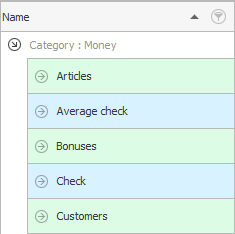
ഓർഗനൈസേഷനിലെ മിക്ക ജീവനക്കാർക്കും സാധാരണയായി രഹസ്യസ്വഭാവമുള്ള പണവുമായി ബന്ധപ്പെട്ട റിപ്പോർട്ടുകളാണിത്.
ഉദാഹരണമായി നമുക്ക് ഒരു പീസ് വർക്ക് പേറോൾ റിപ്പോർട്ട് എടുക്കാം. ' ശമ്പളം ' റിപ്പോർട്ട് വിപുലീകരിക്കുക.
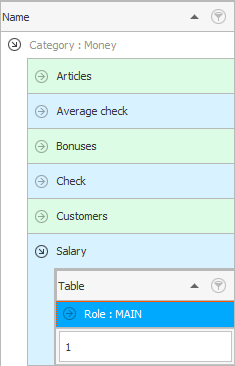
ഈ റിപ്പോർട്ട് ഏതൊക്കെ റോളുകളുടേതാണെന്ന് നിങ്ങൾ കാണും. ഇപ്പോൾ പ്രധാന റോളിൽ മാത്രമാണ് റിപ്പോർട്ട് ഉൾപ്പെടുത്തിയിരിക്കുന്നത്.
നിങ്ങൾ റോൾ വിപുലീകരിക്കുകയാണെങ്കിൽ, ഈ റിപ്പോർട്ട് സൃഷ്ടിക്കാൻ കഴിയുന്ന പട്ടികകൾ പ്രവർത്തിക്കുമ്പോൾ നിങ്ങൾക്ക് കാണാൻ കഴിയും.
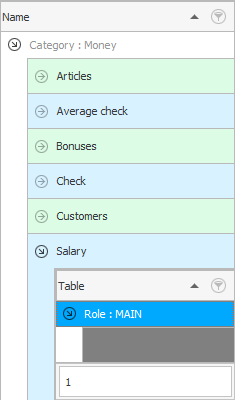
പട്ടികയുടെ പേര് നിലവിൽ വ്യക്തമാക്കിയിട്ടില്ല. ഇതിനർത്ഥം ' ശമ്പളം ' റിപ്പോർട്ട് ഒരു പ്രത്യേക പട്ടികയുമായി ബന്ധിപ്പിച്ചിട്ടില്ല എന്നാണ്. ഇത് കാണിക്കും "ഇഷ്ടാനുസൃത മെനു" ഇടത്തെ.

ഇനി നമുക്ക് ' ചെക്ക് ' റിപ്പോർട്ട് വിപുലീകരിക്കാം.
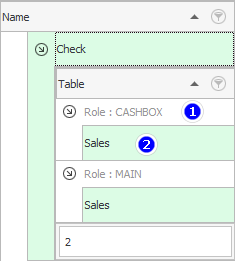
ആദ്യം, ഈ റിപ്പോർട്ട് പ്രധാന റോളിൽ മാത്രമല്ല, കാഷ്യറുടെ റോളിലും ഉൾപ്പെടുത്തിയിട്ടുണ്ടെന്ന് നമുക്ക് കാണാം. ഇത് യുക്തിസഹമാണ്, വിൽപ്പന സമയത്ത് വാങ്ങുന്നയാൾക്ക് ഒരു രസീത് അച്ചടിക്കാൻ കാഷ്യർക്ക് കഴിയണം.
രണ്ടാമതായി, റിപ്പോർട്ട് ' വിൽപ്പന ' പട്ടികയുമായി ബന്ധപ്പെട്ടിരിക്കുന്നുവെന്ന് പറയുന്നു. ഉപയോക്തൃ മെനുവിൽ ഞങ്ങൾ ഇത് കണ്ടെത്തുകയില്ല എന്നാണ് ഇതിനർത്ഥം, പക്ഷേ ഞങ്ങൾ മൊഡ്യൂളിൽ പ്രവേശിക്കുമ്പോൾ മാത്രം "വിൽപ്പന" . ഇതൊരു ആഭ്യന്തര റിപ്പോർട്ടാണ്. തുറന്ന മേശയ്ക്കുള്ളിലാണ് ഇത് സ്ഥിതിചെയ്യുന്നത്.
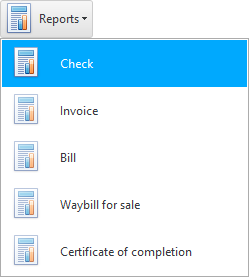
അതും യുക്തിസഹമാണ്. ഒരു പ്രത്യേക വിൽപ്പനയ്ക്കായി ചെക്ക് അച്ചടിച്ചതിനാൽ. ഇത് രൂപപ്പെടുത്തുന്നതിന്, നിങ്ങൾ ആദ്യം സെയിൽസ് ടേബിളിൽ ഒരു നിർദ്ദിഷ്ട വരി തിരഞ്ഞെടുക്കേണ്ടതുണ്ട്. തീർച്ചയായും, ആവശ്യമെങ്കിൽ, ചെക്ക് വീണ്ടും അച്ചടിക്കുക, അത് വളരെ അപൂർവമാണ്. സാധാരണഗതിയിൽ, ' വിൽപ്പനക്കാരന്റെ വർക്ക്സ്റ്റേഷൻ ' വിൻഡോയിൽ വിൽപ്പനയ്ക്ക് തൊട്ടുപിന്നാലെ ചെക്ക് സ്വയമേവ പ്രിന്റ് ചെയ്യപ്പെടും.
ഉദാഹരണത്തിന്, കാഷ്യറിൽ നിന്ന് ' രസീത് ' റിപ്പോർട്ടിലേക്കുള്ള ആക്സസ് എടുത്തുകളയാൻ ഞങ്ങൾ ആഗ്രഹിക്കുന്നു. ഇത് ചെയ്യുന്നതിന്, ഈ റിപ്പോർട്ടിലെ റോളുകളുടെ പട്ടികയിൽ നിന്ന് ' KASSA ' എന്ന റോൾ നീക്കം ചെയ്യുക.
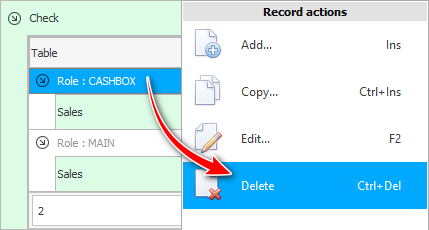
ഇല്ലാതാക്കൽ, എല്ലായ്പ്പോഴും എന്നപോലെ, ആദ്യം സ്ഥിരീകരിക്കേണ്ടതുണ്ട്.
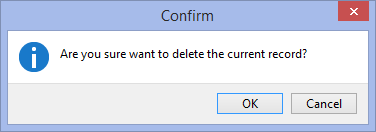
എന്നിട്ട് നീക്കം ചെയ്യാനുള്ള കാരണം വ്യക്തമാക്കുക.

എല്ലാ റോളുകളിൽ നിന്നും ' രസീത് ' റിപ്പോർട്ടിലേക്കുള്ള ആക്സസ് ഞങ്ങൾക്ക് എടുത്തുകളയാം. വിപുലീകരിച്ച റിപ്പോർട്ടിലേക്ക് ആർക്കും പ്രവേശനം നൽകാത്തപ്പോൾ ഇങ്ങനെയായിരിക്കും.
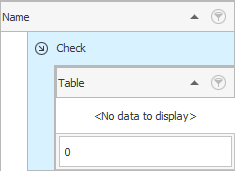
' ചെക്ക് ' റിപ്പോർട്ടിലേക്ക് ആക്സസ് നൽകുന്നതിന്, റിപ്പോർട്ടിന്റെ വിപുലീകരിച്ച ആന്തരിക ഏരിയയിലേക്ക് ഒരു പുതിയ എൻട്രി ചേർക്കുക.
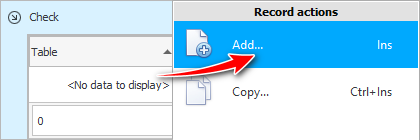
![]() നിങ്ങൾക്ക് നിർദ്ദേശങ്ങൾ സമാന്തരമായി വായിക്കാനും ദൃശ്യമാകുന്ന വിൻഡോയിൽ പ്രവർത്തിക്കാനും കഴിയാത്തത് എന്തുകൊണ്ടാണെന്ന് ദയവായി വായിക്കുക.
നിങ്ങൾക്ക് നിർദ്ദേശങ്ങൾ സമാന്തരമായി വായിക്കാനും ദൃശ്യമാകുന്ന വിൻഡോയിൽ പ്രവർത്തിക്കാനും കഴിയാത്തത് എന്തുകൊണ്ടാണെന്ന് ദയവായി വായിക്കുക.
ദൃശ്യമാകുന്ന വിൻഡോയിൽ, ആദ്യം നിങ്ങൾ ആക്സസ് അനുവദിക്കുന്ന ' റോൾ ' തിരഞ്ഞെടുക്കുക. തുടർന്ന് ഏത് പട്ടികയിൽ ഈ റിപ്പോർട്ട് സൃഷ്ടിക്കാൻ കഴിയുമെന്ന് പ്രവർത്തിക്കുമ്പോൾ വ്യക്തമാക്കുക.
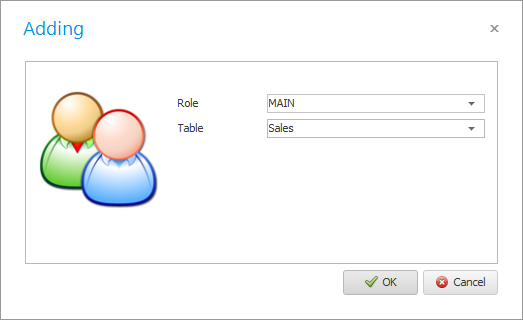
തയ്യാറാണ്! പ്രധാന റോളിന് റിപ്പോർട്ടിലേക്കുള്ള പ്രവേശനം അനുവദിച്ചിരിക്കുന്നു.
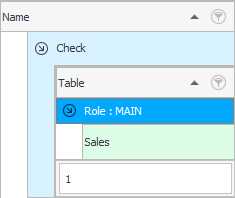
മറ്റ് സഹായകരമായ വിഷയങ്ങൾക്കായി താഴെ കാണുക:
![]()
യൂണിവേഴ്സൽ അക്കൗണ്ടിംഗ് സിസ്റ്റം
2010 - 2024